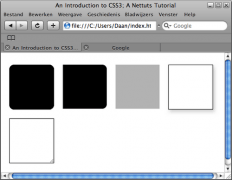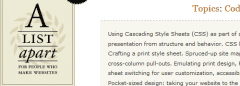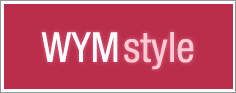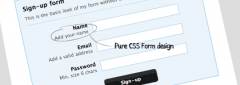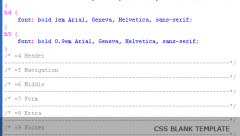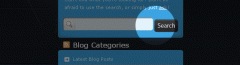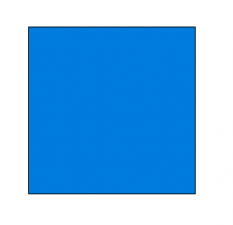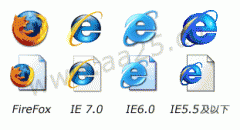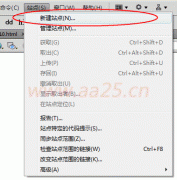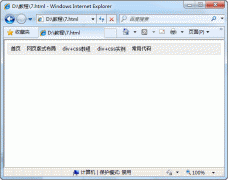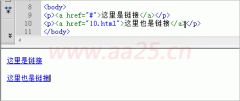拿第五章css按钮的例子代码进行修改,先改为背景图片使用上图,再增加两个字数不等按钮,并在文字上增加span标签
- <!DOCTYPE html PUBLIC "-//W3C//DTD XHTML 1.0 Transitional//EN" "http://www.w3.org/TR/xhtml1/DTD/xhtml1-transitional.dtd">
- <html xmlns="http://www.w3.org/1999/xhtml">
- <head>
- <meta http-equiv="Content-Type" content="text/html; charset=gb2312" />
- <style type="text/css">
- a { display: block; height: 34px; width: 107px; line-height: 2; text-align: center; background: url(/upload/2010-08/17/091722_btn_bg.gif) no-repeat 0px 0px; color: #d84700; font-size: 14px; font-weight: bold; text-decoration: none; padding-top: 3px; }
- a:hover { background: url(/upload/2010-08/17/091722_btn_bg.gif) no-repeat 0px -37px;}
- </style>
- </head>
- <body>
- <p><a href="#"><span>免费注册</span></a><a href="#"><span>登录</span></a><a href="#"><span>在淘宝网上开店</span></a></p>
- </body>
- </html>
预览显示效果如下所示,因背景图片比较长,所以右侧显示不太友好,下一步就需要把a的宽度给去掉,设置span的背景,使右侧显示正常,另外把三个按钮横向排列

在a上增加如下代码:
float:left; margin:5px;
横向排列,并增加5px的外边距,现在看下效果吧。为了美观,下一步需要a的左侧增加填充,使文字不死贴左侧,同理span右侧需要增加一个同样的填充。